Cómo exportar los chats de WhatsApp mediante Tenorshare
Exporta tus chats de WhatsApp desde la propia app o usando Tenorshare, ¡tú eliges!

A veces, por azares de la vida, es posible que necesitemos descargar nuestros chats de WhatsApp desde nuestro iPhone o iPad para, de esta manera, consultarlos en bruto y sin conexión o bien pasarlos a un nuevo dispositivo.
Ahora bien, aunque realizar este proceso es bastante sencillo, si lo hacemos directamente con WhatsApp tendremos alguna que otra limitación. Por eso mismo, nunca está de más conocer herramientas como iCareFone de Tenorshare, gracias a la cual podremos exportar nuestros chats de WhatsApp con bastante más comodidad.
Cómo exportar tus chats de WhatsApp desde la aplicación
La parte buena de exportar los chats de WhatsApp es que puedes hacerlo directamente desde la aplicación, el problema es que aunque se trata de un procedimiento relativamente sencillo este cuenta con bastantes limitaciones. Para empezar tendrás que exportar los chats uno a uno, por lo que si necesitas hacer una copia de seguridad de todas tus conversaciones tal vez no sea la mejor opción.
Adicionalmente, los chats de WhatsApp que exportes se guardarán en formato .txt, siendo un archivo de texto plano idéntico al que puedes encontrar en un bloc de notas, algo que quizás no le será de utilidad al grueso de los usuarios.
Hechas las advertencias, si a pesar de las desventajas este método es suficiente para ti (a lo mejor solo necesitas el .txt de una conversación en concreto para, por ejemplo, un peritaje judicial), puedes aplicarlo siguiendo estos pasos:
- Entra al chat de WhatsApp que quieras exportar.
- Dirígete a las opciones.
- Pulsa en "Más" y después en "Exportar chat".
- Elige si quieres o no incluir los archivos multimedia.
- Espera a que se complete el proceso y guarda el archivo .txt generado.
Cómo exportar tus chats de WhatsApp con Tenorshare y por qué merece la pena
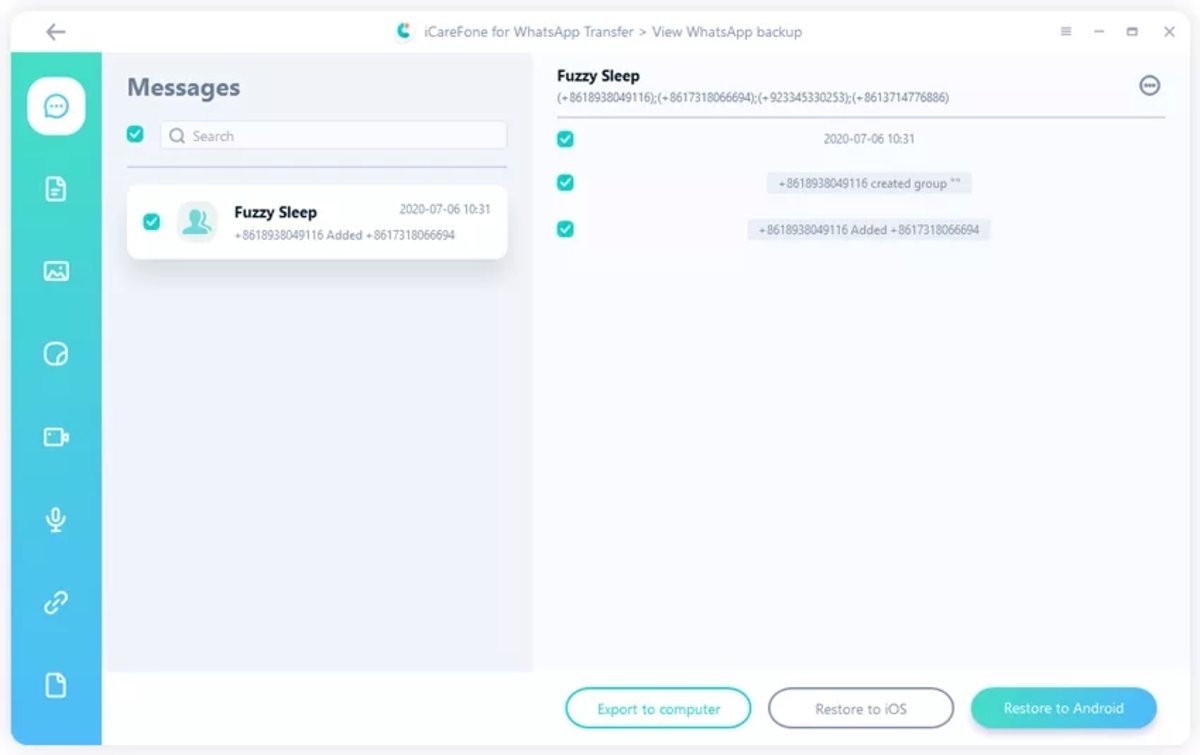
Usa el software de Tenorshare para gestionar mejor las copias de seguridad de WhatsApp así como los chats individuales
Si por el contrario prefieres gestionar tu copia de seguridad de WhatsApp de una forma un poco más avanzada, una muy buena opción puede ser emplear Tenorshare iCareFone. Este software (que incluso puedes probar gratis) ofrece múltiples opciones para transferir o respaldar tanto contactos, como conversaciones o archivos multimedia de WhatsApp, siendo una herramienta muy práctica para esas personas que necesitan tener su WhatsApp bajo total control.
En el caso de la exportación de mensajes, la principal ventaja de Tenorshare iCareFone sobre WhatsApp es que nos permitirá organizar mejor todos los chats que exportemos, pudiendo, entre otras cosas, consultarlos a la vez en el mismo sitio, elegir qué mensajes queremos exportar, mover la copia de los mensajes de un dispositivo a otro y, lo más interesante, consultar en el PC todo el contenido exportado, sin importar si son chats o archivos multimedia como fotos y audios. Además, te permite ver los datos antes de exportarlos, por lo que siempre sabrás qué estás descargando.
Una vez hayas instalado el programa únicamente tendrás que seguir estos pasos (ten en cuenta que antes deberás haber hecho una copia de seguridad completa de tu WhatsApp):
- Entra en iCareFone y pulsa en "Ver y restaurar".
- Pulsa en "Ver" y selecciona esos chats de WhatsApp que quieras exportar.
- Pulsa en "Mensajes" y elige los que quieres exportar. Puedes seleccionarlos todos con un clic o bien puedes ir uno a uno.
- Finalmente pulsa en "Exportar" y elige la carpeta en la que quieres almacenar los chats.
Como puedes ver, exportar los chats en WhatsApp es igual de sencillo que hacerlo en la propia app de WhatsApp, salvo que con Tenorshare iCareFone dispondrás de muchísimas más opciones para trastear con esa copia de los chats. Por supuesto, la herramienta de Tenorshare ofrece muchas otras funciones a las que también podrás acceder, como por ejemplo transferencia de datos de WhatsApp de Android a iOS y viceversa o copias de seguridad y respaldo de nuestra cuenta, sin importar si es personal o Business.
Puedes seguir a iPadizate en Facebook, WhatsApp, Twitter (X) o consultar nuestro canal de Telegram para estar al día con las últimas noticias de tecnología.